


Моё
хозяство.
версия 3.000 от
30.04.2003
Прикладной частью проекта Live World в настоящей версии является возможность ведения профессионального статистического учёта рыборазводни. Возможности программы позволяют вести учёт аквариумов, их населения (рыбы, растения, моллюски и т.п.), фиксировать факты размножения, составлять удобные отчёты за периоды времени, готовить прайс-листы для рассылки через электронную почту в виде Интернет-страниц, рассчитывать прибыльность ведения рыбного бизнеса, видеть свою реальную прибыль и многое другое. Порядок работы с прикладной частью проекта следующий:
Для того чтобы корректно начать работу с прикладной частью проекта Live World, необходимо прежде внести данные о Ваших аквариумах. Меню "Моё хозяйство/Аквариумы" или кнопка в главном окне "Аквариумы" приведёт к появлению на экране следующего диалога, с помощью которого можно вести базу ёмкостей.
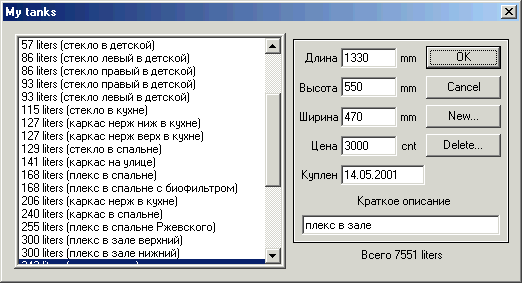 |
От Вас требуется ввести данные хотя бы об одном аквариуме, для чего нужно воспользоваться кнопкой "Новый...", и после появления в списке аквариумов (окно слева) названия Temporary(), ввести его геометрические размеры ("Длина", "Высота", "Ширина"), если хотите, то и его стоимость, дату приобретения и особые приметы (эти данные повлияют на все отчёты по коммерческой деятельности Вашей разводни). Если хотя бы один из размеров аквариума не указан (равен 0), аквариум считается не Вашим и не участвует в отчётах, то есть все его население считается программой чужими и аквариум носит название Temporary, которое можно изменить в настройках программы "Сервис/Установки/Пустое имя". В списке аквариумов существует понятие "аквариум по умолчанию", которое запоминается программой после выхода из диалога по нажатию на "ОК". Редактирование данных об аквариуме возможно только в том случае, если он выделен мышкой в списке. После внесения данных о местах пребывания Ваших питомцев можно переходить к их непосредственному рассаживанию по местам временного обитания.
В этой части программы можно управлять населением Ваших ёмкостей. Начать процесс нужно с меню "Моё хозяйство/Мои рыбы" или кнопка в главном окне "Мои рыбы", что приведет к появлению следующего диалога:
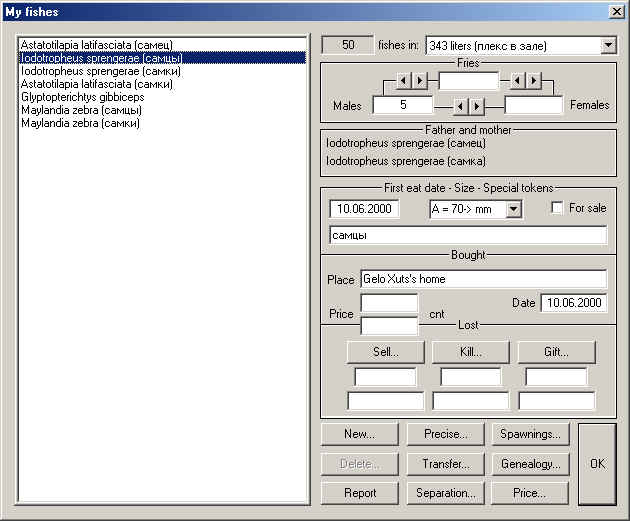 |
Начать работу с этим
диалогом нужно с выбора аквариума,
который нас интересует, в списке слева
вверху. Диалог открывается с уже
выбранным аквариумом, который носит
название "по умолчанию", то есть с
последним аквариумом, с которым мы
работали.
В левой части диалога
представлен список питомцев аквариума с
их кратким описанием (если Вы их туда
посадили ранее), который меняется при
смене аквариума в списке аквариумов. Для
того чтобы начать манипуляции с какой-нибудь
живностью в этом списке, нужно выделить
её мышкой. Тогда в правой части диалога
подсветятся все допустимые кнопки и
информация о ней. Идея отображения
данных в данном диалоге состоит в том,
что вся живность аквариума разбивается
на виды, причем каждый вид можно разбить
на любые группы, хоть по одному экземпляру,
если в этом есть необходимость.
Необходимость разбиения группы
животных на части возникает в разных
ситуациях. Например, для отделения
самцов от самок (что необходимо сделать
в программе для фиксации факта нереста),
для отделения отдельных особей (например
бракованных) и т.п. Для того, чтобы
запустить в аквариум новую группу (экземпляр)
рыб, нужно нажать кнопку "Новый...",
после чего на экране появится диалог "Каталог
рыб", где требуется выбрать рыбку
"по умолчанию" и нажать "ОК".
Тогда она появится в списке рыб в данном
аквариуме в количестве 1 малёк. Для того,
чтобы изменить данные, нужно её выделить
мышкой и в правой части диалога провести
корректировку там, где это необходимою.
Далее будут объяснено назначение всех
описаний в диалоге (сверху вниз).
1) "Количество мальков/самок/самцов"
- 3 окошка и кнопки-стрелочки между ними.
Можно вводить количество с помощью
клавиатуры, а можно перемещать данные
между окошками стрелками (при нажатии на
стрелку целевое окошко увеличивается, а
исходное уменьшается на одну единицу,
пока в исходном не останется 0).
Количество рыб в группе и их качество (малек,
самец или самка) не ограничены. Как Вам
удобно, так и фиксируйте.
2) "Отец и мать" - эти данные будут
отображаться, если выбранная группа рыб
появилась в Вашей программе в
результате нереста других Ваших рыб, а
не вводом из Каталога Рыб. Генеалогия
вида отслеживается в программе, поэтому
всегда есть возможность увидеть
генеалогическое дерево любой группы
нажатием на кнопку "Генеалогия...",
но об этом ниже.
3) "Первый день - Размер - Описание" -
указывается дата, когда данная группа
рыб начала самостоятельный прием пищи,
то есть день, когда полностью рассосался
желточный мешок, или, грубо говоря, День
Рождения. Размер рыб выбирается из
списка размеров, который заполняется в
отдельной таблице, вызываемой кнопкой
"Цена..." (об этом ниже). Включатель
"На продажу" нужно отметить в
случае, когда необходимо поместить
данную группу рыб в прайс-лист. При вводе
новой группы данный выключатель
автоматически отключен, при получении
группы путем нереста (об этом в разделе "Инкубатор")
автоматически включен. Наконец окошке
описания можно отразить особые приметы
группы, например "самец-доминант".
4) "Куплены" - в этом разделе
заполняются данные о приобретении: "Место",
цена в денежных единицах, принятых в
программе по умолчанию (см. Настройка)
или в их дробных частях. По умолчанию это
центы. Последнее окошко содержит дату
приобретения, которая вносится
автоматически текущей датой внесения
новой записи. Если Вы вносите новую
группу задним числом, откорректируйте
эту дату.
5) "Ушли" - здесь описаны цены, даты и
причины ухода (продажи, смерти, дарения)
группы рыб. В группе может быть
частичный уход. Например группа из 20
мальков, 5 из которых купили месяц назад
по 1-му центу, 5 сдохло две недели назад, 5
подарено куму вчера, 1 подарен сегодня
налоговому инспектору, предварительно
уколотый формалином... 4 урода осталось.
При частичном уходе в каждой группе
первая часть ушедших рыб прописывается
совместно с оставшимися, то есть в
данном примере будут забиты все окошки
информацией. Цена продажи будет
относится к той части группы, которая
была продана. А вот последний подаренный
не имеет своего окошка, поэтому он будет
храниться отдельно и доступ к его
обозрению возможен только через "Архив"
(об этом тоже ниже). В архив попадают все
группы, в которых остается 0 рыб. Для того
чтобы продать (подарить, убить) группу
или часть группы, нужно нажать
соответствующую кнопку в этом разделе
диалога. Тогда появится следующий
диалог "Разделение":
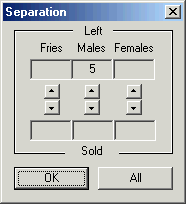 |
, в котором нужно указать, сколько из группы нужно продать (подарить, убить). Движение между окошками производится кнопками "стрелки вверх-вниз". Можно нажать на кнопку "Все", что приведет к мгновенному переводу всех группы. После того, как Вы укажете, сколько из Вашей группы уйдёт (нижние окошки) и сколько останется (верхние), следует нажать "ОК". Если диалог вызван ошибочно, можно отменить действие нажатием кнопки на клавиатуре "Esc" или кнопкой "крестик" в диалоге. Если мы выбирали функцию "Продать", то на экране появится следующий диалог:
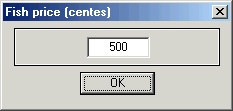 |
, в котором следует указать цену за
единицу рыбы, по которой Вы ограбили
кошелек клиента. По умолчанию цена
берется из прайс-листа в разделе "опт".
Диалог, разделяющий группу рыб на части,
также вызывается при нажатии на кнопки
"Перевести..." и "Разделить...",
что будет описано ниже по тексту.
6) "Перевести..." - кнопка перевода
группы или части группы рыб в другую
ёмкость. Вызывает только что
рассмотренный диалог "Разделение",
после чего вызывает диалог "Аквариумы",
где требуется выбрать аквариум, в
который осуществляется перевод и нажать
на кнопку "ОК". Отменить действие
можно на любом шаге.
7) "Разделить..." - вызывает диалог
"Разделение", рассмотренный в
пункте 5), по нажатию на "ОК" в
котором происходит добавление новой
группы рыб, отделенной от исходной, в
список рыб в текущем аквариуме.
8) "Новый..." - кнопка была
рассмотрена выше по тексту. Вызывает "Каталог
Рыб", в котором требуется выбрать вид (подвид,
вариетет) рыбы и нажать "ОК", после
чего в списке рыб в текущем аквариуме
появится новая группа из одного малька
выбранного вида, данные о которой нужно
будет вручную изменить по своему вкусу.
9) "Уточнить..." - кнопка работает
аналогично предыдущей с тем исключением,
что у выбранной в списке слева группы
меняется видовое название после выхода
из диалога "Каталог Рыб".
10) "Нересты..." - выводит список всех
зафиксированных нерестов у выбранной
группы рыб.
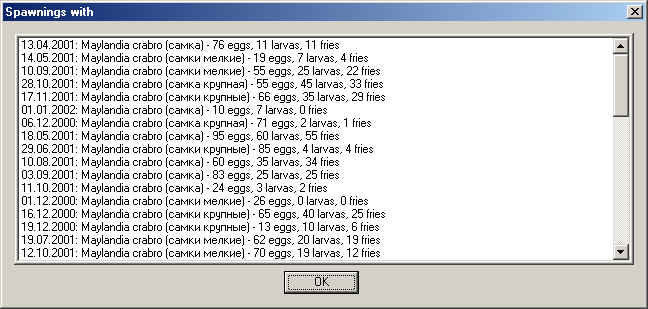 |
В отчёте указаны даты нерестов и
партнеры.
Внимание! Если Вы разделяете
группу рыб любым из рассмотренных
способов, то вся информация о нерестах
остается лишь у оставшейся части группы,
что может давать в отчетах искаженные
данные. Поэтому продумывайте заранее,
насколько Вам важна достоверность этой
информации, и принимайте взвешенные
решения при разделении групп рыб. Кстати,
для объединения двух и более групп рыб в
одну нужно проделать следующие
манипуляции. Для начала определитесь с
их общим Днем Рождения, если они рождены
от разных нерестов. Тогда выберите одну
из этих групп, вручную укажите суммарное
количество рыб, полученных от сложения
количеств рыб во всех группах. Удалите
остальные группы кнопкой "Удалить...".
11) "Удалить..." - с помощью этой
кнопки можно бесследно уничтожать
группы рыб. При продаже, убийстве и
дарении вся информация сохраняется в
архиве базы данных программы, но при
удалении происходит полное уничтожение
данных без возможности их
восстановления. Невозможно удалить
группу, если у нее уже было потомство,
так как при удалении может разрушиться
целостность базы и утеряется смысл
Генеалогического дерева. Удаление
требует стандартного подтверждения.
12) "Генеалогия..." - выводит
Генеалогическое дерево для выбранной
группы. Например:
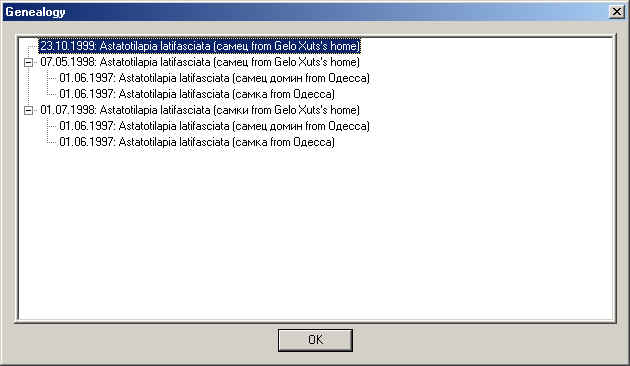 |
В дереве указываются дни рождения и
описание всех потомков выбранной группы.
13) "Отчет..." - создаёт Интернет-страницу
с данными о питомцах в выбранном
аквариуме и выводит её на экран с
помощью встроенного в систему браузера.
14) "Цена..." - выводит диалог с
таблицей цен для выбранного вида рыб.
Цена относится к виду рыб в целом, а не к
выбранной группе, поэтому
распространяется на все экземпляры и
необходима для создания прайс-листа
Вашего хозяйства.
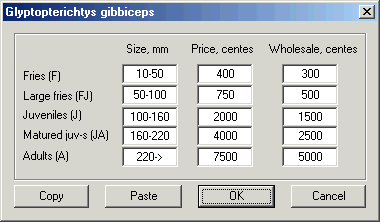 |
В левом столбце значений указываются пределы размеров для выбранной категории (категории - F, FJ, J, JA, A, P), в среднем - розничная цена в дробных частях денежной единицы, в правом - минимальная оптовая. Кнопки "Запомнить" и "Вставить" помогут запомнить данные о ценах на текущий вид рыбы и вставить эти данные вместо данных для любого выбранного вида в процессе работы с программой.
Одной из дополнительных возможностей диалога "Мои рыбы" является просмотр архивных данных о рыбах, погибших, проданных, подаренных в прошлом, данные о которых хранятся в базе данных, но не выводятся на экран. Можно расширить просмотр с помощью выбора в списке аквариумов одного из трех вариантов "Все", "Архив", "Все с архивом". В режиме "Все" на экран выводятся все рыбы Вашего хозяйства без указания их места обитания. Кнопки "Архив" и "Все с архивом" предложат Вам выбрать период, за какое время в прошлом нужно просматривать архив.
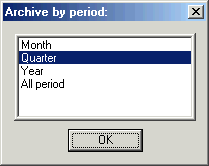 |
Варианты выбора Вы видите на картинке. Архивными данными за месяц считаются все группы, в которые входят рыбы с датой ухода, попадающей в последний месяц. В режиме "Все с архивом" существует возможность восстановления ошибочно отправленных в архив данных или, скажем, восстановления возвращенных покупателем с ругательствами в Ваш адрес рыбами по причине несоответствия их экстерьера интерьеру меблированных комнат жены покупателя. При небольших навыках работы с программой, Вы сможете легко провести и более сложные операции, не предусмотренные напрямую автором.
Для фиксации нерестов и создания корректного генеалогического дерева автором создан раздел программы, который может быть вызван с помощью команды меню "Моё хозяйство/Инкубатор" или кнопкой в главном окне "Инкубатор". Результатом выполнения будет следующий диалог:
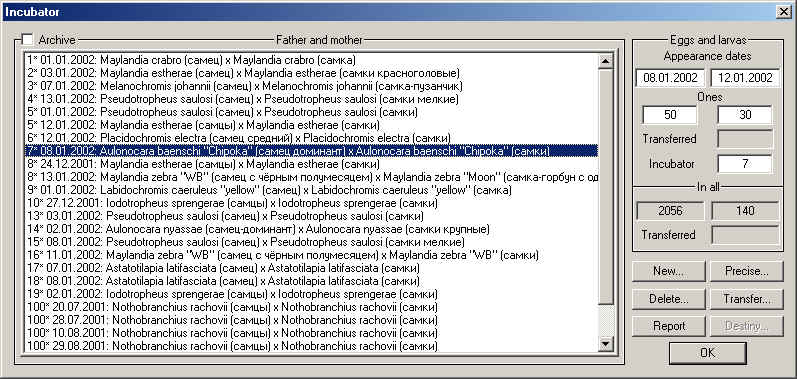 |
, где в левой части находится список
активных на сегодня нерестов. Под
активным подразумевается инкубационный
период - период между кладкой икры и
переходом рыб от стадии личинки в стадию
малька, то есть моментом начала
активного питания мальков или так
называемым Днем Рождения. После
уточнения терминологии, принятой в
программе, перейдем к рассмотрению
функций диалога "Инкубатор".
Диалог выполняет три главные функции
- фиксацию нереста, описание процесса
инкубации и фиксацию момента
превращения личинки в малька. Кроме того,
существует возможность посмотреть
данные о нерестах из архива (включатель
вверху слева). Итак, поехали:
1) Кнопка "Новый..." - позволяет
создать запись о факте нереста рыб.
Вызывается дважды диалог "Мои
рыбы", первый раз для выделения
самца (или группы самцов) из списка в
окне диалога, второй раз соответственно
для выбора самки (самок). Не забывайте
нажимать каждый раз "ОК",
подтверждая правильность выбора. В
конечном итоге у Вас появится новая
запись в окне диалога "Инкубатор",
состоящая из даты нереста и названий
самца и самки, участвовавших в нересте.
Ваша задача - откорректировать
описание нереста в окошках справа. Как и
в других диалогах программы, эти окошки
и кнопки управления становятся
доступными только после выбора любой
записи в окне списка. После ввода новых
данных нужно отметить дату (если вводили
задним числом, иначе дата ставится
текущая) нереста и количество икры (два
левых окошка вверху справа). После
выклева личинок отмечаем данные в двух
правых окошках в том же районе диалога -
дату выклева и количество личинок. Еще
одно окошко, помеченное как "инкубатор",
позволяет поддерживать произвольную
нумерацию инкубаторов на тот случай,
если у Вас их несколько и существует
возможность запутаться, где чья икра (такое
бывает, если не вести журнал нерестов). В списке
нерестов на картинке выше Вы видите записи с
нумерацией инкубаторов. Номер
инкубатора стоит первым в строке со
звездочкой "*" и
является признаком для сортировки строк
списка. Для фиксации нереста
живородящих рыбок нужно проделать ту же
операцию, только значения обеих дат и
количеств скорее всего будут равны друг
другу. Окошко "переведено" говорит
о количестве мальков, полученных за
период времени. Раздел "Всего"
содержит информацию об общем количестве
находящейся в инкубаторах икры, личинок
и количестве полученных мальков за
период. Информационные окошки "переведено"
содержат информацию только в режиме
просмотра архива. Для вызова архивных
данных включите переключатель "Архив"
в верхней левой части диалога и выберите
в следующем диалоге период времени для
просмотра.
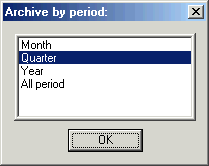 |
В режиме "архива" можно также
найти, куда были помещены мальки из
инкубатора, какова их судьба, нажав
кнопку "Судьба...".
2) "Судьба..." - кнопка открывает
диалог "Мои рыбы" с развернутым в
диалоге аквариумом, в котором находятся
переведенные из инкубатора мальки.
3) "Уточнить..." - позволяет уточнить
родителей для выбранного нереста в
случае, когда они были выбраны
изначально неточно. Порядок работы
аналогичен кнопке "Новый...", то есть
последовательно указывается отец и мать
потомства.
4) "Удалить..." - позволяет бесследно
уничтожить ошибочно введенную запись.
Требует стандартного подтверждения.
5) "Перевести..." - кнопка,
фиксирующая факт конца инкубационного
периода и присваивающая группе личинок
почетное имя "мальки" с конкретным
Днём Рождения, равному дате, когда
нажата эта кнопка. После нажатия на
кнопку программа запросит у Вас
количество выживших личинок:
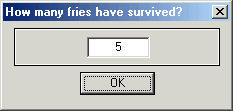 |
Нужно исправить значение, если мальков получилось меньше, чем было личинок. После этого на экране появится диалог "Аквариумы", где нужно будет указать аквариум, в который будут помещены мальки, и наконец в появившемся на экране диалоге "Каталог Рыб" Вам будет предложено идентифицировать видовую принадлежность полученных мальков (по умолчанию предлагается вид, определяемый по отцу потомства, но в отдельных случаях бывает необходимость присвоить потомству другую спецификацию вида, вариетета, породы). В случае неудачного нереста, то есть неоплодотворённой икры, кнопка "Перевести..." выдаст на экран сообщение:
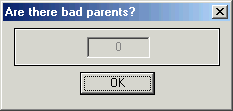 |
, где нужно подтвердить предположение
программы нажатием на "ОК". В случае,
когда у Вас по какой-то причине погибли
личинки, укажите в диалоге о выживших
мальках "0", тогда программа
сообразит, что у хозяина рыб существуют
проблемы с уходом за личинками и не
станет продолжать допрос об аквариуме и
о видовой принадлежности безвременно
ушедших.
6) "Отчёт..." - позволит Вам получить
Интернет-страницу со списком нерестов
за период времени, отображенный в
диалоге, которая будет тут же открыта
для просмотра встроенным в систему
интернет-браузером.
Для того чтобы немного ориентироваться в своём хозяйстве и предчувствовать, что Вас ожидает в текущем месяце, автор предлагает следующую подсказку. Замечено, что нересты рыб чаще всего совпадают с лунными циклами и повторяются примерно каждый месяц. В связи с этим Вы может их просмотреть, выполнив команду меню "Моё хозяйство/План нерестов". На экран будут выведены все зарегистрированные нересты Вашего хозяйства за последний месяц.
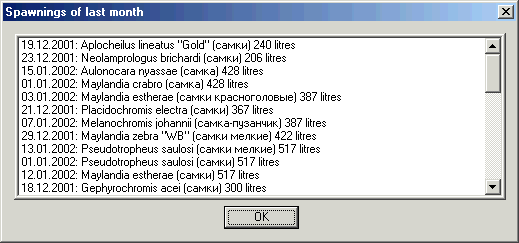 |
Для того чтобы получать достоверные сведения о состоянии своего рыбного бизнеса, в программе предусмотрено ведение балансового учёта затрат и доходов. Во внимание принимаются все виды доходов и расходов, связанных с деятельностью рыборазводни. Принцип учета состоит в следующем. Всё, что непосредственно связано с затратами на аквариумы как ёмкости, описывается в диалоге "Аквариумы". Все затраты и приходы от рыб, растений и т.п. описываются в диалоге "Мои рыбы". Все остальные виды деятельности и связанные с ними финансовые операции вынесены в этой версии программы в главное окно.
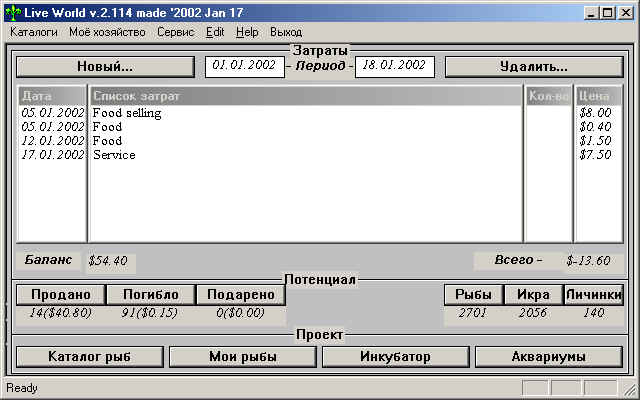 |
Прежде всего Вы должны понять структуру главного окна. В центре вверху расположены два окошка, описывающие период просмотра деятельности. Ниже расположен список затрат и расходов за выбранный период. Для того, чтобы добавить новый факт расходов или доходов, нужно нажать кнопку "Новый...". На экране появится следующий диалог:
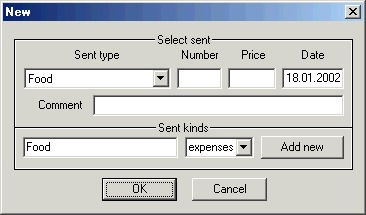 , где вы можете указать тип дохода или
расхода, выбрав в списке "Типы
расходов/доходов" необходимую
строчку. Если нужного типа в списке нет,
Вы можете легко его добавить с помощью
кнопки "Новый тип..." внизу окна
диалога. В появившейся слева внизу в
окошке редактирования строке "***"
внесите вместо звездочек наименование
типа, а затем укажите в списке в центре
внизу, является данный тип расходом или
доходом. Итак, после выбора необходимого
типа, не забудьте указать число
единиц в окошке "Кол-во" (если
речь идёт не о том, что можно измерять в
штуках, можете не заполнять это поле, по
умолчанию программа поймёт Вас) и цену
за единицу (или общую стоимость, если
речь не идёт о штуках). Если нужно,
подкорректируйте дату и нажмите "ОК".
Новая запись появится в главном окне
программы и повлияет на все данные окна
("Всего" и "Баланс"). Для того,
чтобы изменить какую-либо запись в
списке затрат, щелкните на ней дважды
мышкой. Появится тот же диалог, что и при
команде "Новый..." с той лишь
разницей, что откорректированные данные
заменят в списке старую запись. Для
удаления любой строки в списке затрат
предназначена кнопка "Удалить...".
Отметьте мышкой необходимую запись и
удалите её этой кнопкой (программа
попросит стандартное подтверждение). В
расчёте баланса за текущий период
участвуют все затраты, описанные в
главном окне плюс затраты на рыб (вот
почему важно указать дату приобретения
в диалоге "Мои рыбы" точно!!!) и
аквариумы (то же замечание). Корректно
введенные данные дадут Вам достоверную
информацию о Вашем состоянии дел. Не
ленитесь вводить в статьи расходов
оплату за электроэнергию и взятки
налоговой полиции, тогда Вы будет четко
видеть, в каких на самом деле Вы убытках,
занимаясь этим неблагодарным делом -
рыборазведением и продажей рыбок за
гроши. Детально увидеть состояние дел
можно, прочитав следующий раздел.
, где вы можете указать тип дохода или
расхода, выбрав в списке "Типы
расходов/доходов" необходимую
строчку. Если нужного типа в списке нет,
Вы можете легко его добавить с помощью
кнопки "Новый тип..." внизу окна
диалога. В появившейся слева внизу в
окошке редактирования строке "***"
внесите вместо звездочек наименование
типа, а затем укажите в списке в центре
внизу, является данный тип расходом или
доходом. Итак, после выбора необходимого
типа, не забудьте указать число
единиц в окошке "Кол-во" (если
речь идёт не о том, что можно измерять в
штуках, можете не заполнять это поле, по
умолчанию программа поймёт Вас) и цену
за единицу (или общую стоимость, если
речь не идёт о штуках). Если нужно,
подкорректируйте дату и нажмите "ОК".
Новая запись появится в главном окне
программы и повлияет на все данные окна
("Всего" и "Баланс"). Для того,
чтобы изменить какую-либо запись в
списке затрат, щелкните на ней дважды
мышкой. Появится тот же диалог, что и при
команде "Новый..." с той лишь
разницей, что откорректированные данные
заменят в списке старую запись. Для
удаления любой строки в списке затрат
предназначена кнопка "Удалить...".
Отметьте мышкой необходимую запись и
удалите её этой кнопкой (программа
попросит стандартное подтверждение). В
расчёте баланса за текущий период
участвуют все затраты, описанные в
главном окне плюс затраты на рыб (вот
почему важно указать дату приобретения
в диалоге "Мои рыбы" точно!!!) и
аквариумы (то же замечание). Корректно
введенные данные дадут Вам достоверную
информацию о Вашем состоянии дел. Не
ленитесь вводить в статьи расходов
оплату за электроэнергию и взятки
налоговой полиции, тогда Вы будет четко
видеть, в каких на самом деле Вы убытках,
занимаясь этим неблагодарным делом -
рыборазведением и продажей рыбок за
гроши. Детально увидеть состояние дел
можно, прочитав следующий раздел.
Для облегчения надзора за своей деятельностью в программе предусмотрен ряд возможностей посмотреть на рыборазводню с разных сторон с помощью ряда отчётов. Все отчёты созданы в виде Интернет-страниц и после создания автоматически выводятся на экран с помощью встроенного в систему Интернет-браузера. Меню "Сервис/Отчёты->".
 |
Увидеть весь список своих рыб можно
несколькими способами.
1) "Отчёт по аквариумам" даёт файл с
развернутым списком аквариумов, в
каждом аквариуме расписаны рыбы,
входящие в его состав.
2) "Отчёт по рыбам" (а также кнопка
"Рыбы" в главном окне) даёт файл с
алфавитным списком видов рыб,
расписанных по аквариумам. То есть
сколько представителей данного вида и
данного размера находится в том или ином
аквариуме.
3) "Отчёт по нерестам" даёт файл за
выбранный в дополнительном диалоге
период времени с расписанными
результатами нерестов рыб.
4) "Коммерческий отчёт" даёт полный
отчёт за выбранный в дополнительном
диалоге период времени с результатами
деятельности Вашей рыборазводни. Там вы
увидите наиболее полную информацию по
каждому из видов деятельности, которая
использовалась Вами в процессе работы с
программой.
5) "Прайс-листы" будут
рассмотрены в следующем разделе помощи.
6) "Отчёт по таксономии" создаёт
основной файл LiveWorld.html, содержащий
полную информацию о Живом Мире,
внесенном в базу данных. Этот же файл
является центральной точкой-путеводителем
по миру таксономии. Создание файла
занимает довольно длительное время (несколько
десятков секунд). Расслабьтесь в
откинутой спинке кресла.
Еще одной сногсшибательной возможностью программы является автоматическое создание прайс-листов - обзорного (с информацией о видах, содержащихся в Ваших аквариумах и ценовой политикой) и прайс-листа наличия (то есть только того, что есть на продажу). Для того, чтобы создать достоверные прайс-листы, необходимо заполнить все таблицы цен и размеров на каждый вид рыбы, который Вы содержите (см. "Мои рыбы"). Тогда выбором одной из команд меню "Сервис/Отчёты/Прайс-лист" или "Сервис/Отчёты/Общий прайс-лист" Вы получите тот или другой прайс-лист на языке, выбранном по умолчанию в программе. Как выглядит прайс-лист можно увидеть на этой странице. Для того, чтобы включить в прайс-лист дополнительную информацию, Вы можете откорректировать файлы for_price.html или for_priceall.html, находящиеся в каталоге на жестком диске, где расположена программа. Вся информация из этих файлов попадет автоматически в прайс-листы соответственно "наличия" и "обзорный".
|
©
Copyright 1998-2003, Gelo
Xuts All rights reserved |
|
Last changed: 2003-04-30 |